
Live Listen er en funksjon som lar deg gjøre iPhone om til en ekstern mikrofon. Fangsten er at du bare kan lytte til den via AirPods. Apple mente at dette skulle være en tilgjengelighetsfunksjon: AirPod høreapparater! Imidlertid er mange bekymret for at denne mikrofonhemmeligheten vil bli brukt ondsinnet.
Hoppe til:
- Hva er Live Listen?
- Hvordan kan du lytte til samtaler med AirPods?
- Hvordan slå av Live Listen
- Direkte lytt Krav til iPhone og AirPod
Hva er Live Listen?
Hva gjør Live Listen? AirPods Live Listen-funksjonen er ment å la deg bruke iPhone som mikrofon slik at du kan høre bedre. Dette kan bety at du plasserer din iPhone på professorens skrivebord for å høre forelesningen bedre eller holder telefonen opp til noen som snakker. Det betyr også at noen kan legge igjen telefonen i nærheten av deg og høre alt du sier, selv om de forlater rommet. Spioneringsmulighetene gjør Live Listening til en kontroversiell funksjon.
Hvordan kan du lytte til samtaler med AirPods?
Det er enkelt å slå på iPhone Live Listen-funksjonen for å høre samtaler mellom deg og dine venner eller familie tydeligere. Selv om du definitivt bør prøve det for å forbedre hørselen din på en konsert, boklesing eller en annen offentlig begivenhet, må du huske på at avlytting kan betraktes som en forbrytelse. Trinnene nedenfor er ment å lære deg hvordan du bruker den til å gjøre AirPods om til høreapparater, ikke som en måte å spionere på andre. Slik slår du på Live Listen:
- Sørg for at AirPods er koblet til enheten din via Bluetooth.
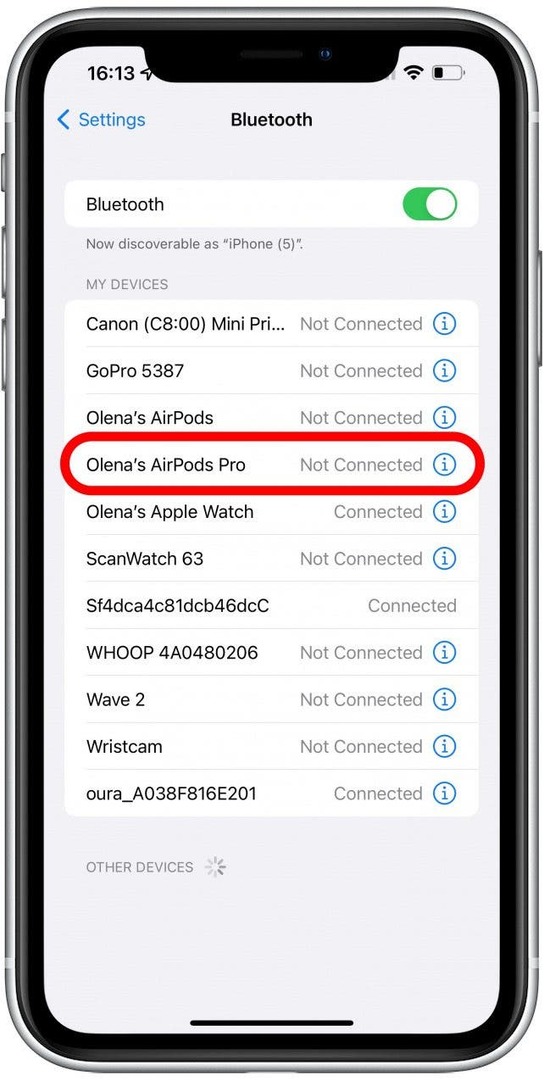
- Åpen Innstillinger på din iPhone.
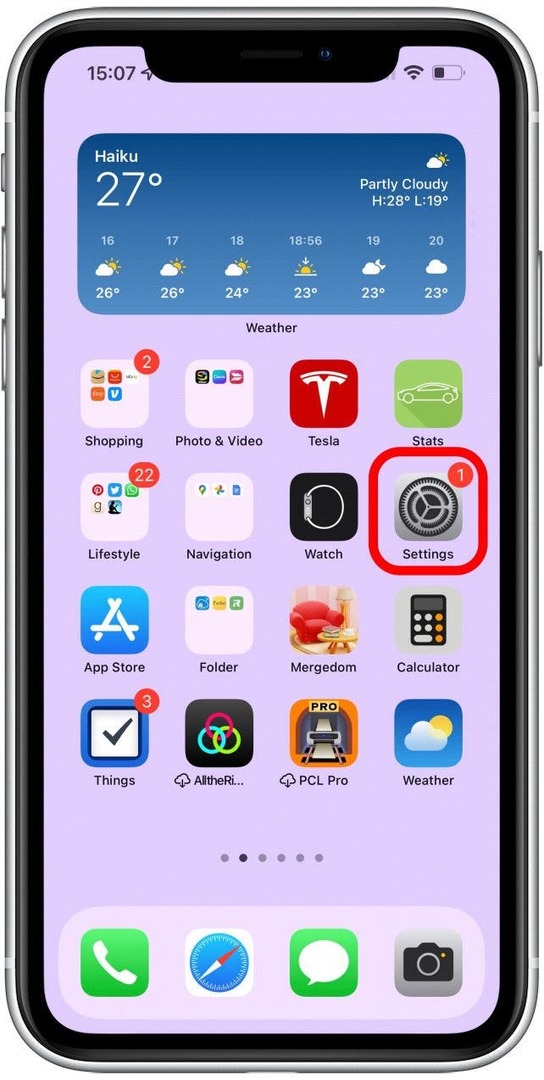
- Trykk på Kontroll senter.
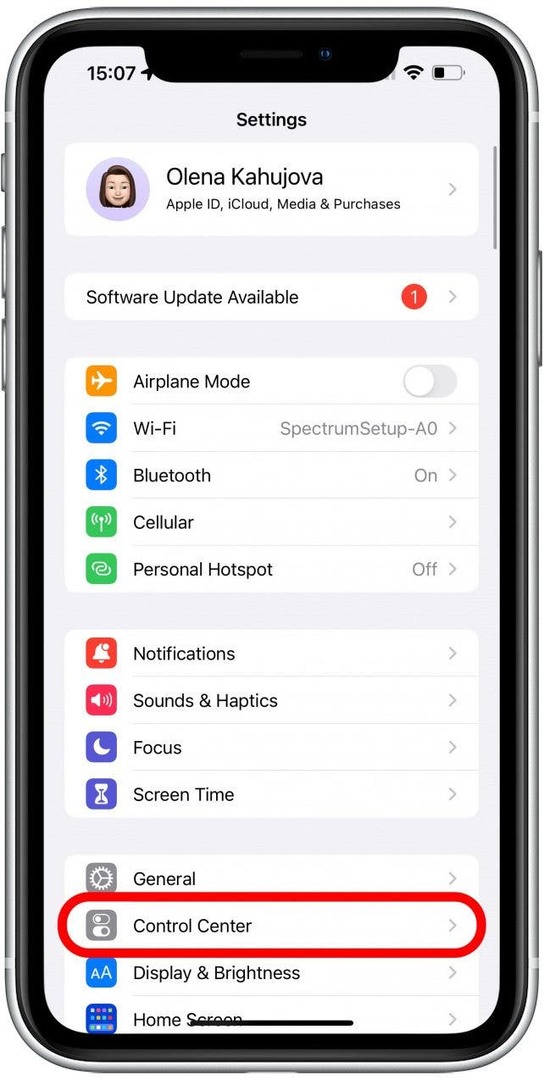
- Finn Hearing og trykk på pluss-ikonet.
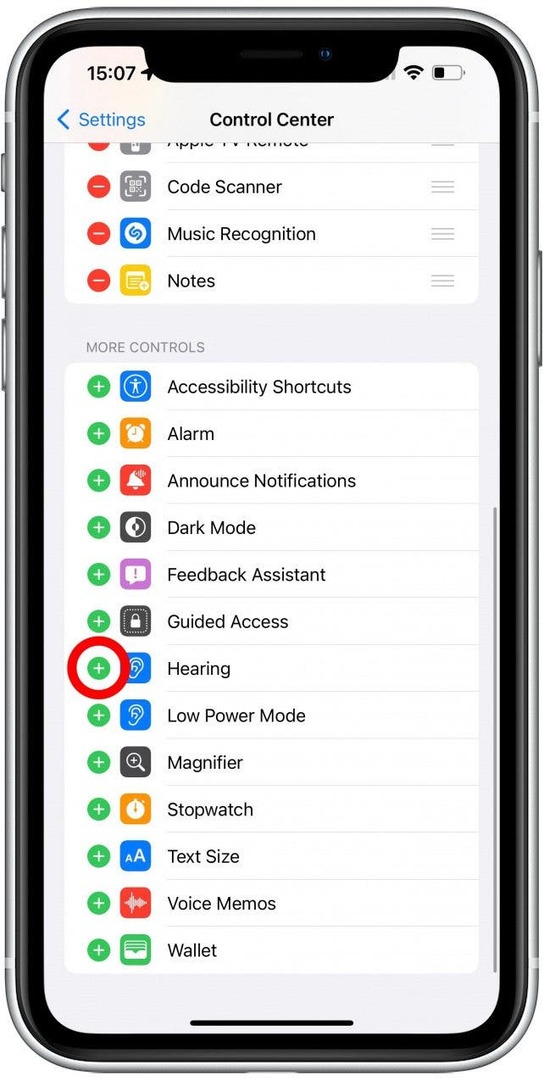
- Sveip ned fra øverste høyre hjørne av skjermen for å åpne kontrollsenteret.
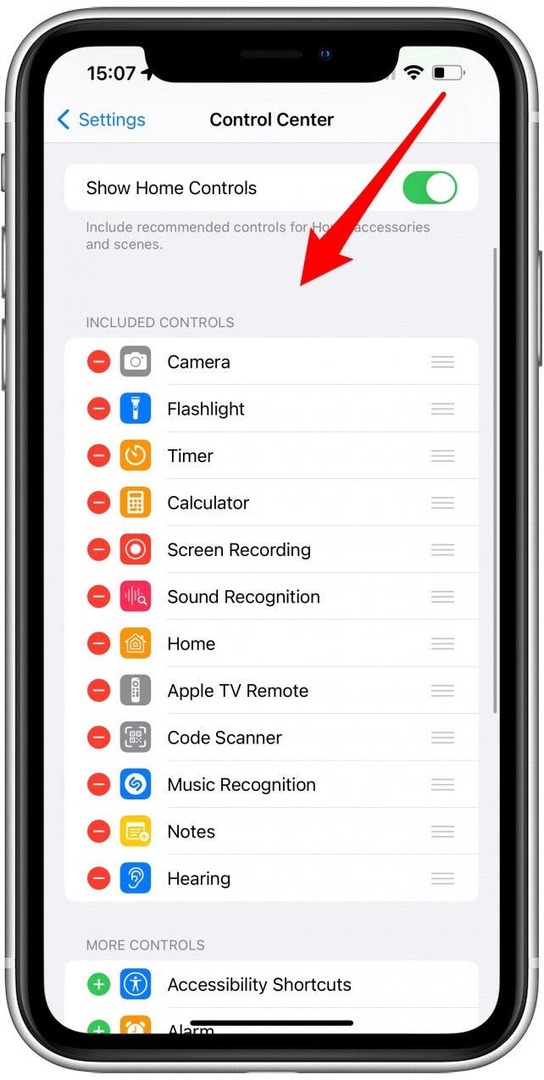
- Trykk på Hørselsikon du nettopp la til.
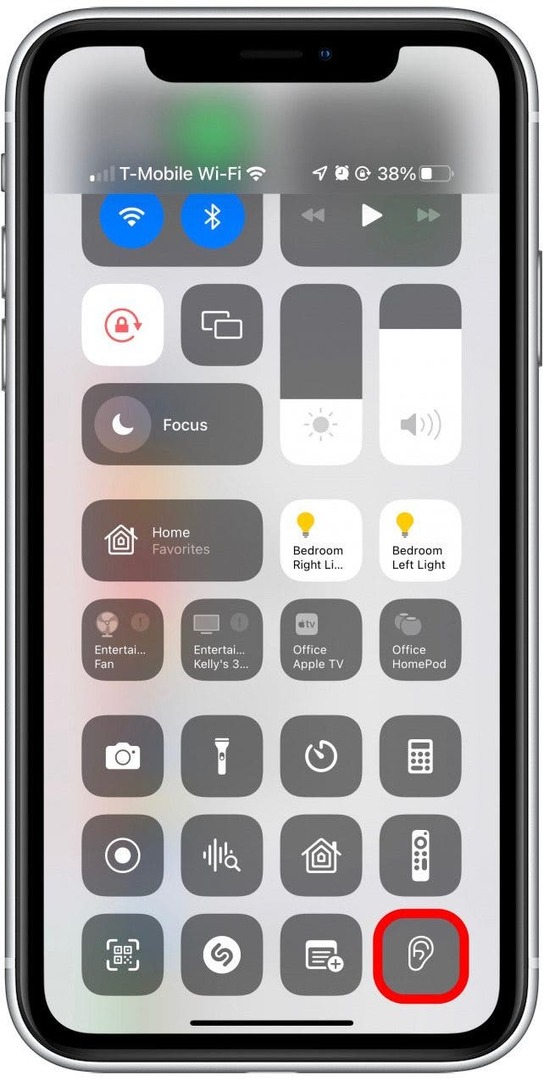
- Trykk på Live Hør for å slå den på.
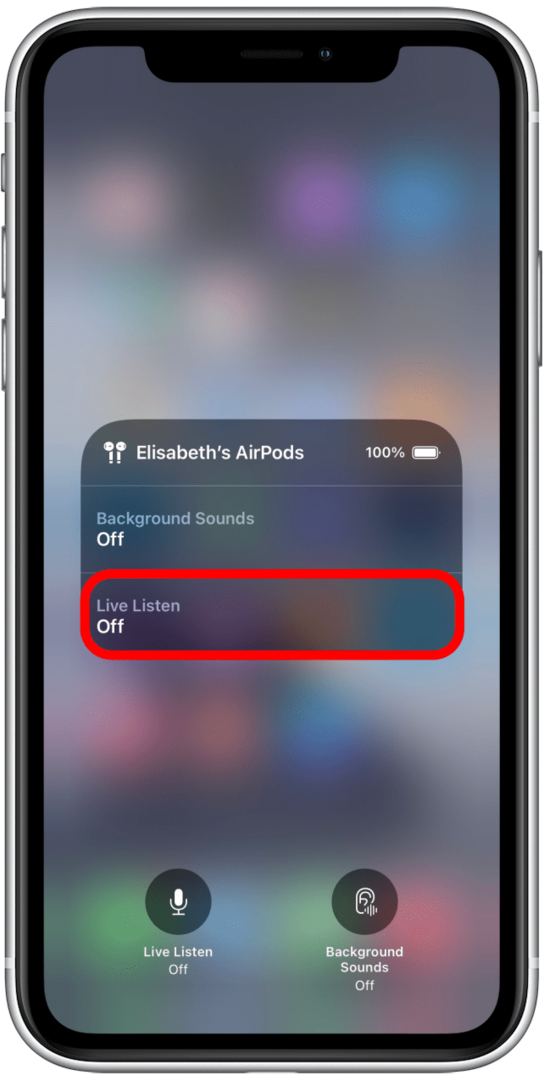
- Hvis du ikke har en kompatibel enhet, vil du se et varsel som ber deg koble til en kompatibel enhet.
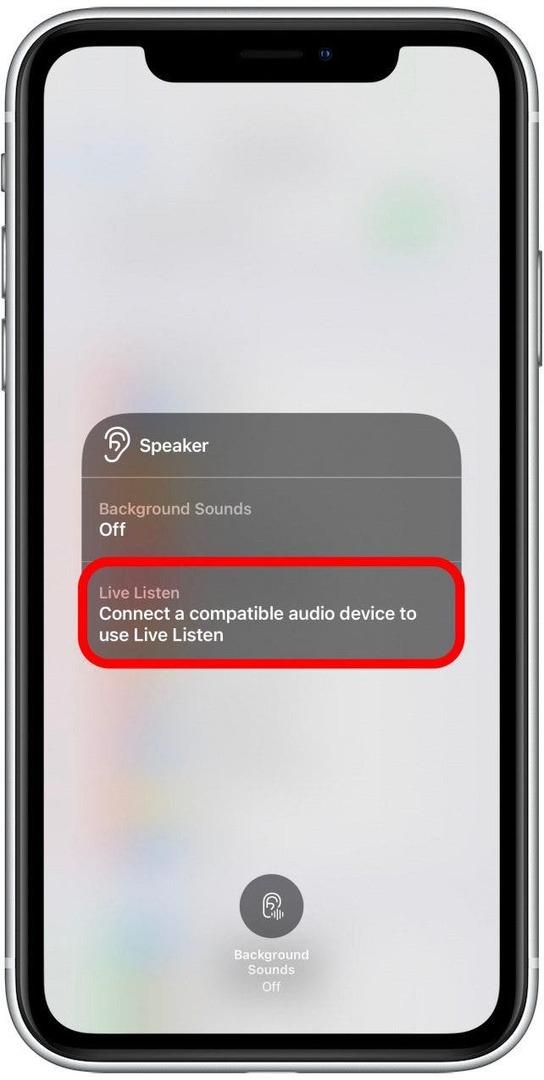
Nå kan du justere volumet på enheten etter behov! For flere tips som dette, registrer deg gratis Dagens tips nyhetsbrev.
Hvordan slå av Live Listen
Slik slår du av Live Listen etter bruk:
- Trykk på Hørselsikon i kontrollsenteret ditt.
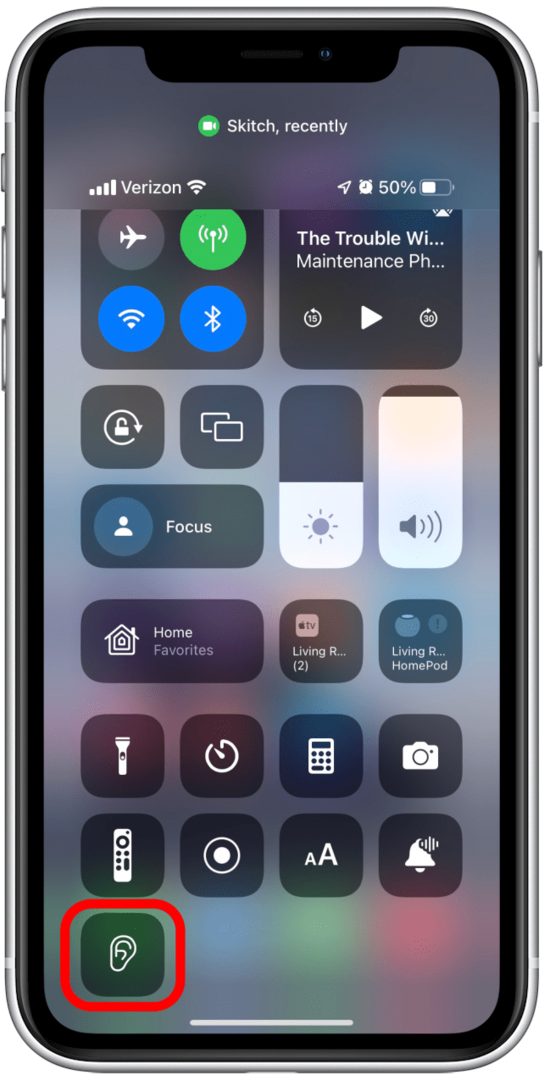
- Trykk deretter på Live lytt på for å slå den av.
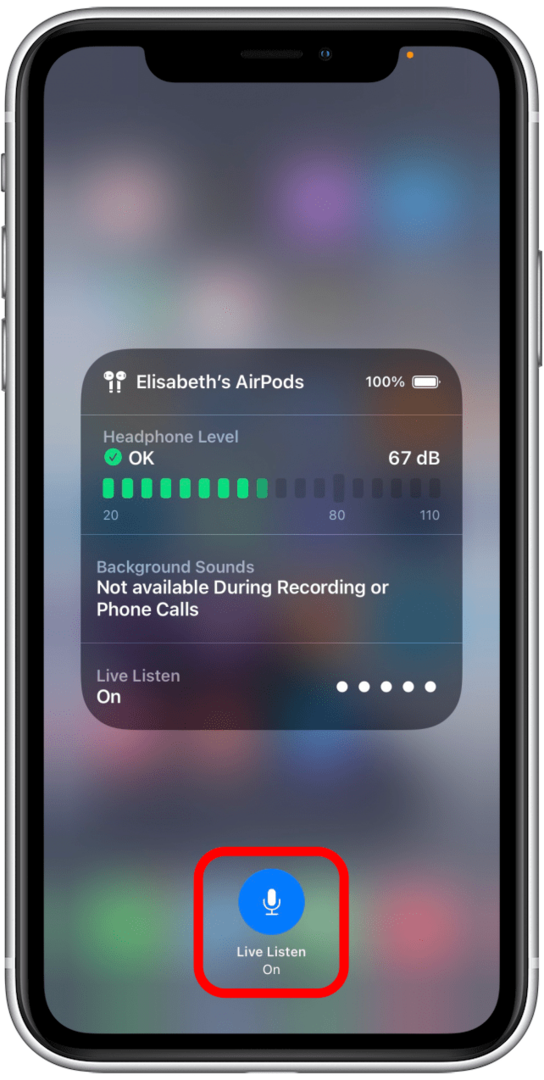
For å deaktivere Live Listen helt, fjern ganske enkelt Hearing fra kontrollsenteret. Følg trinnene fra delen ovenfor, men velg minusikonet i trinn fire for å fjerne det. Hvis du ikke ser Hørsel i kontrollsenteret, er denne funksjonen deaktivert.
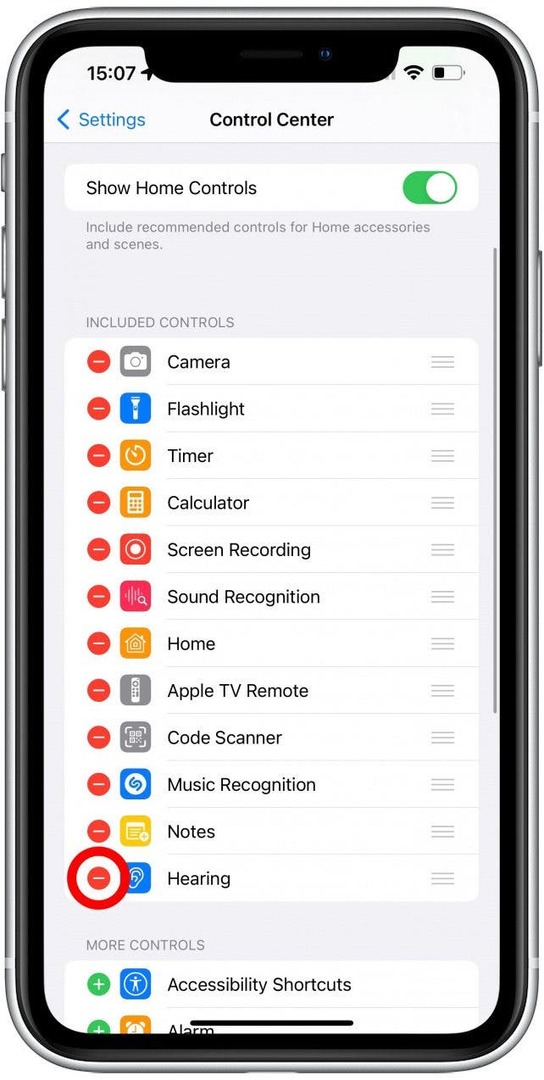
Hvis du er bekymret for at noen bruker denne funksjonen, se på skjermen deres og sjekk om det er en oransje prikk øverst til høyre på skjermen. Et oransje lys indikerer at mikrofonen brukes, og et grønt lys betyr at kameraet brukes. Det er også mulig å åpne kontrollsenteret selv om telefonen deres er låst, men å gjøre det kan anses som ulovlig, for ikke å si ekstremt respektløst.
Direkte lytt Krav til iPhone og AirPod
For å bruke Live Listen-funksjonen trenger du en iPhone, iPad eller iPod Touch som kjører iOS eller iPadOS 14.3 eller nyere for å bruke den som mikrofon. Du trenger også AirPods, AirPods Pro, AirPods Max, Powerbeats Pro eller Beats Fit Pro for å lytte til mikrofonen. Ørepluggene eller hodetelefonene må kobles til "mikrofonenheten" via Bluetooth.
Live Listen er en utrolig kjekk funksjon som bare bør brukes for å høre bedre. Dessverre er det nok telefonlyttingsproblemer allerede, så det er naturlig å være forsiktig med denne funksjonen som brukes til å spionere på deg. Hvis du har spørsmål om personvern eller sikkerhet, er det best å kontakte lokale myndigheter. Neste, les Spionerer din iPhone på deg?